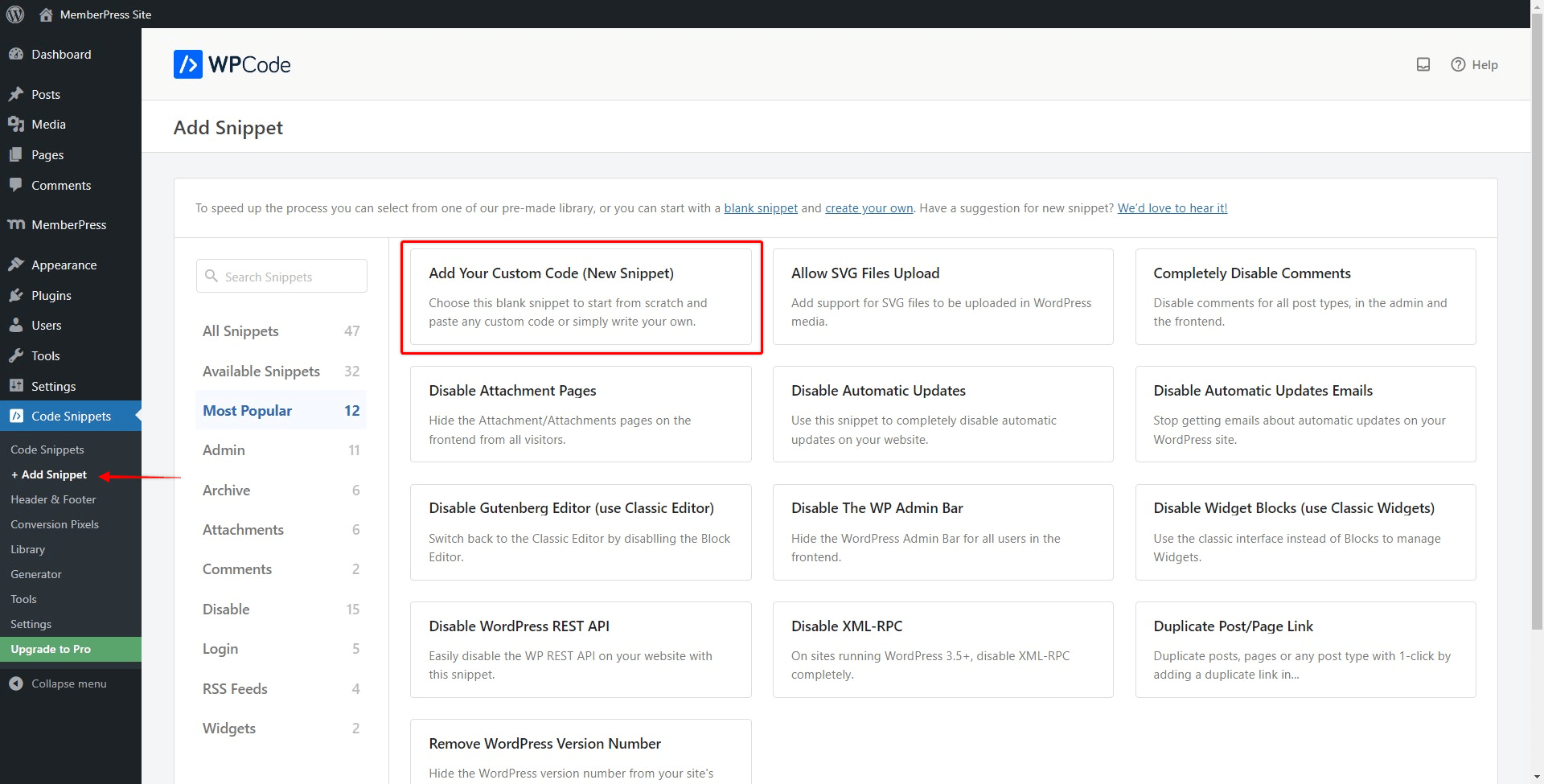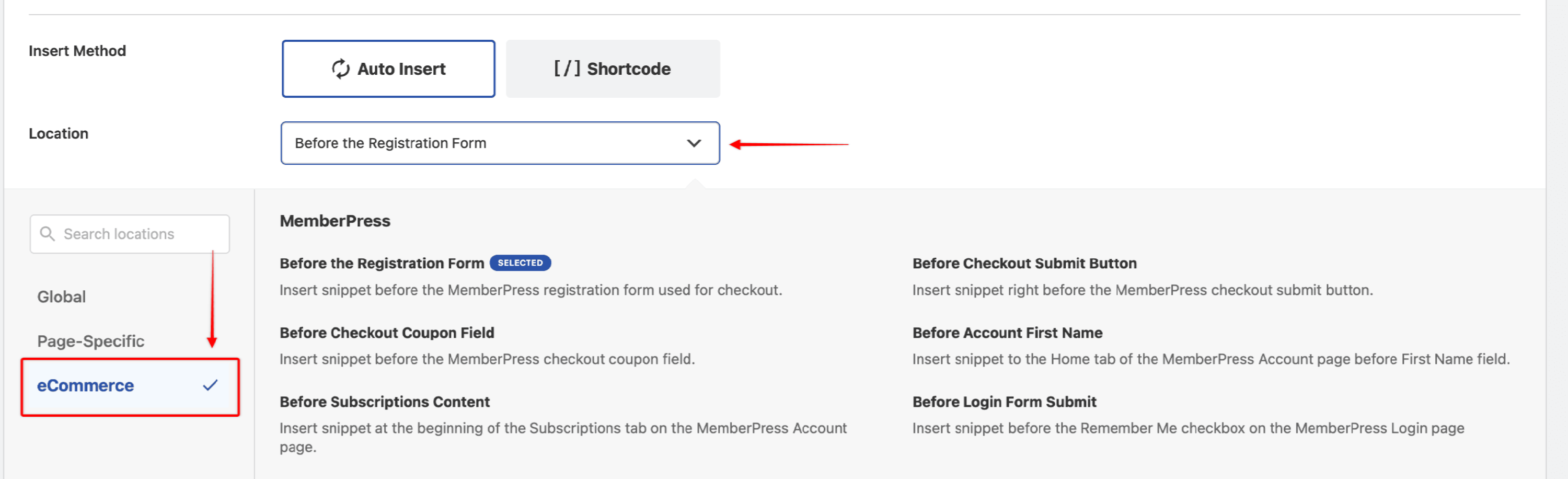Le plugin WPCode vous permet de ajouter des extraits de code personnalisés et sélectionnez les emplacements où ces extraits de code doivent être exécutés sur votre site. En outre, la version WPCode Pro intègre MemberPress, ce qui vous permet de sélectionner des emplacements supplémentaires spécifiques à MemberPress.
Ce document vous donne plus de détails sur les emplacements disponibles spécifiques au MemberPress et sur la manière de les utiliser.
Quels sont les emplacements spécifiques au MemberPress disponibles ?
WPCode Pro est livré avec des emplacements d'insertion automatique qui vous permettent d'insérer n'importe quel type d'extrait de code WPCode dans les emplacements prédéfinis spécifiques à MemberPress.
Plus bas, vous trouverez les emplacements disponibles et les descriptions de l'endroit où votre extrait de code sera exécuté pour chacun d'entre eux :
- Avant le formulaire d'inscription : Insérer le snippet avant le formulaire d'enregistrement MemberPress utilisé pour le paiement.
- Avant le bouton de validation de la caisse : Insérer le snippet juste avant le bouton de validation de la commande MemberPress.
- Before Checkout Coupon Field : Insérer le snippet avant le champ du coupon de caisse MemberPress.
- Avant le compte Prénom : Insérer un extrait dans l'onglet Accueil de la page Compte MemberPress avant le champ Prénom.
- Avant les abonnements Contenu : Insérer un extrait au début de l'onglet Abonnements de la page Compte MemberPress.
- Avant l'envoi du formulaire de connexion : Insérez un extrait avant la case à cocher "Se souvenir de moi" sur la page de connexion de MemberPress.
Choix des emplacements spécifiques au MemberPress
En choisissant l'emplacement de vos extraits de code, vous devriez être en mesure d'ajouter différents avis, promotions ou toute autre information à des endroits pertinents.
En outre, il vous offre un niveau de personnalisation supplémentaire. Ainsi, vous pouvez appliquer des personnalisations uniquement à des endroits spécifiques de votre site sans affecter d'autres zones de votre site. Par exemple, vous pouvez exécuter le même extrait de code plusieurs fois, en utilisant des paramètres différents à chaque fois.
Pour sélectionner l'emplacement spécifique MemberPress dans le WPCode, veuillez suivre les étapes suivantes :
1. Naviguez vers Tableau de bord > Extraits de code > Extraits de code pour sélectionner votre extrait de code existant, ou cliquez sur le bouton "Ajouter un extrait" pour ajouter un nouvel extrait ;
2. Faites défiler l'écran jusqu'à la section Insertion et sélectionnez l'option "Insertion automatiqueL'option " ;
3. Cliquez sur le menu déroulant Emplacement et sélectionnez l'option "Commerce électronique"dans la barre latérale ;
4. Faites défiler la page jusqu'à la section MemberPress et choisissez l'emplacement dont vous avez besoin.
Aide ?
Cela ne fonctionne pas comme vous le pensez, même après avoir suivi les instructions ? N'hésitez pas à nous envoyer un Ticket d'assistance!